Как часто при входе в браузер вы используете режим инкогнито? Многие пользователи считают, что, включая эту функцию, они сохраняют свою анонимность в интернете. Но не все так просто. Если вы действительно хотите оставить свои действия в сети незамеченными, стоит поискать более действенные методы.
Читайте также: Самый первый компьютерный вирус в мире
Что такое режим инкогнито и чем он отличается от обычного?
Отметим, что данная функция отлично справляется с задачей, когда вам необходимо зайти на один и тот же сайт с двух разных аккаунтов одновременно. Однако, если вам вдруг захотелось на рабочем месте посмотреть смешные видео с котиками, не спешите поддаваться соблазну, потому как эта информация при необходимости будет доступна вашему боссу.
Стоит отметить, что, когда вы переходите в режим инкогнито, отследить ваши действия не смогут только пользователи непосредственно данного устройства. Всем остальным они будут видны, как и при обычном режиме. Кто может посмотреть данную информацию:
- сайты, которые вы посещаете;
- интернет-провайдер;
- ваш системный администратор.
То есть, возможно, это как раз те самые люди, от которых вы желаете спрятать свои поисковые вопросы. Таргетированная реклама все равно найдет вас и будет преследовать, независимо от того, в каком режиме в браузере вы находитесь.
Читайте также: Как увеличить время работы iPhone: 10 советов
Какую информацию скроет режим инкогнито?
С тем, кому все равно будет доступна оставленная вами информация, мы уже определились. А теперь выясним, что же это за информация:
- поисковые запросы;
- кеширование содержимого сайтов;
- история просмотров;
- данные в формах сайтов и новые логины/пароли;
- файлы cookie.
Кроме того, после включения режима инкогнито, браузер пришлет вам соответствующее уведомление, в котором вы сможете прочитать обо всех этих условиях. Но в силу невнимательности и, как следствие, некомпетентности в данном вопросе большинство пользователей переоценивают режим инкогнито.
Согласно результатам опроса Ганноверского университета, респонденты считают, что их поисковые запросы, история просмотров и местоположение останутся тайной абсолютно для всех. Некоторые даже уверены, что данный режим защищает устройство от вирусов.
Режим инкогнито является небезопасным
Несмотря на то, что посещаемые вами сайты не будут записаны в историю браузера на данном устройстве, их все равно можно посмотреть, если знать ваш IP-адрес. Поэтому не стоит забывать об этом, когда вы подключаетесь к сети WiFi, например, в кафе, гостинице или других общественных местах.
Стоит отметить, что вход в какую-либо учетную запись Twitter, Google или Facebook также не обеспечит вам желанную анонимность. Помимо прочего, Chrome опять начнет сохранять ваши файлы cookie.
Читайте также: Кажется, мой телефон подслушивает разговоры. Паранойя или реальность?
Что может обеспечить конфиденциальность в сети?
Большинство пользователей совершенно не замечает всех этих манипуляций со стороны Google и его деятельность вообще никаким образом им не мешает. Но иногда по разным причинам конфиденциальность действительно необходима. Как же избавиться от слежки?
1. Браузер Tor
Этот браузер довольно неплохо сохраняет анонимность. Скорость его загрузки оставляет желать лучшего, но если уж очень необходимо серфить в интернете без следов, то Tor – отличный вариант.
2. VPN
VPN-расширение для браузера – еще один отличный помощник. Его преимущество состоит в том, что он тщательно скрывает ваш IP-адрес, искусно заменяя его другим IP из виртуальной сети. Тем самым анонимность вам будет обеспечена.
3. Ghostery
Это бесплатное расширение чем-то похоже на VPN. Ghostery блокирует таргетинговую слежку за вами, что затрудняет рекламным платформам вас идентифицировать. Стоит отметить, что такая деятельность расширения никак не влияет на скорость работы браузера.
Как включить режим инкогнито в разных браузерах
Как включить режим инкогнито горячими клавишами
Это самый простой способ. В десктопных версиях Chrome, «Яндекс.Браузера», Opera, Safari достаточно нажать:
- Ctrl + Shift + n — на Windows, Linux, Chrome OS;
- Command + Shift + n — на macOS.
В Firefox, Internet Explorer и Microsoft Edge:
- Ctrl + Shift + p — на Windows, Linux, Chrome OS;
- Command + Shift + p — на macOS.
Как включить режим инкогнито в Chrome
Десктопная версия
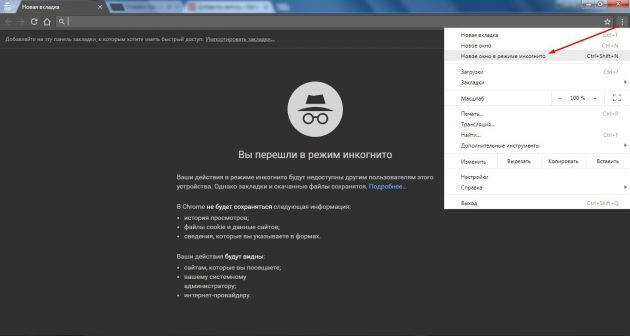
Откройте браузер. Нажмите на значок «Настройка и управление Google Chrome» в верхнем правом углу (выглядит как три вертикальные точки). Кликните на «Новое окно в режиме инкогнито».
Кстати, в Chrome можно автоматически открывать определённые вкладки в режиме инкогнито. Для этого вам потребуется расширение Inkognito Filter.
Мобильная версия

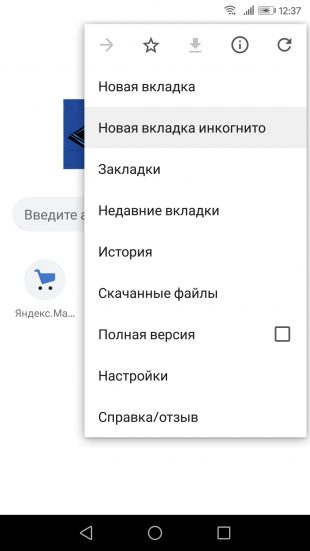
Справа от адресной строки нажмите на значок «Ещё» (три вертикальные точки). Тапните на «Новая вкладка инкогнито».
11 способов ускорить тормозящий Chrome →
Как включить режим инкогнито в «Яндекс.Браузере»
Десктопная версия
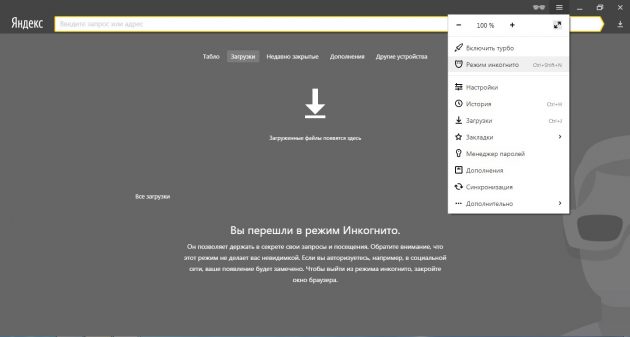
В правом верхнем углу нажмите на три горизонтальные полоски. Выберите из списка «Режим инкогнито».
Мобильная версия
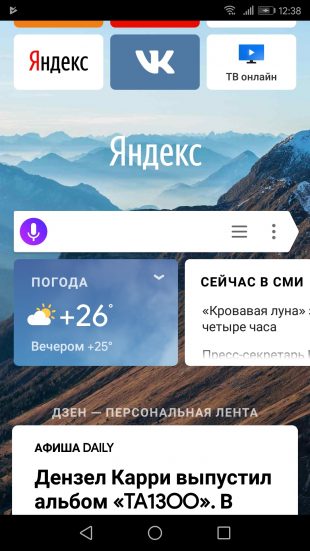
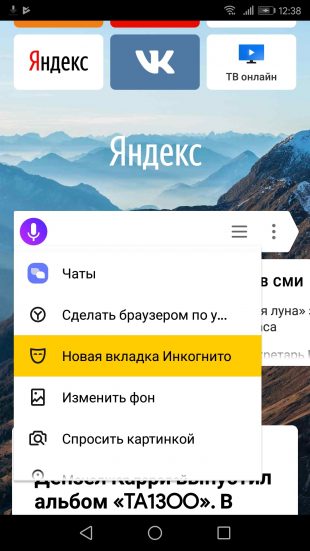
Тапните на кнопку меню, которая расположена в строке поиска. Нажмите на «Новая вкладка Инкогнито».
10 расширений для «Яндекс.Браузера», которые пригодятся каждому →
Как включить режим инкогнито в Firefox
Десктопная версия
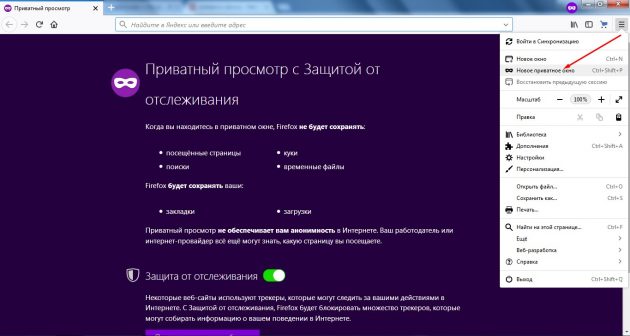
Нажмите на три горизонтальные полоски (клавиша «Открыть меню») в правом верхнем углу. Выберите функцию «Новое приватное окно».
Мобильная версия
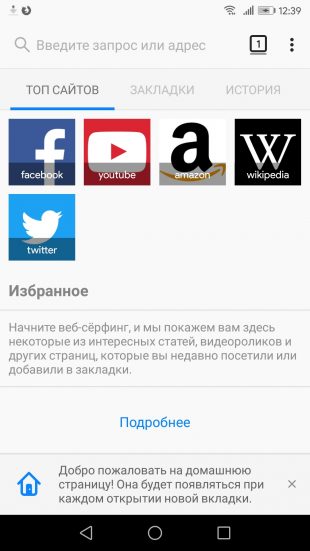
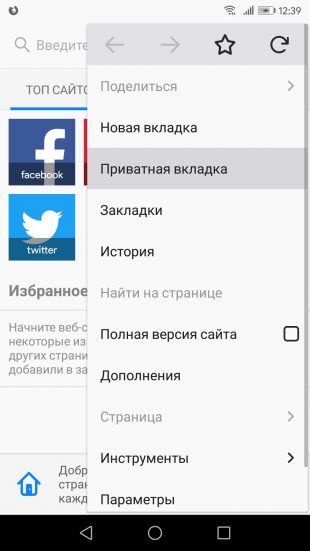
В правом верхнем углу нажмите на три вертикальные точки. Тапните по строке «Приватная вкладка».
10 расширений для Firefox, которые пригодятся каждому →
Как включить режим инкогнито в Opera
Десктопная версия
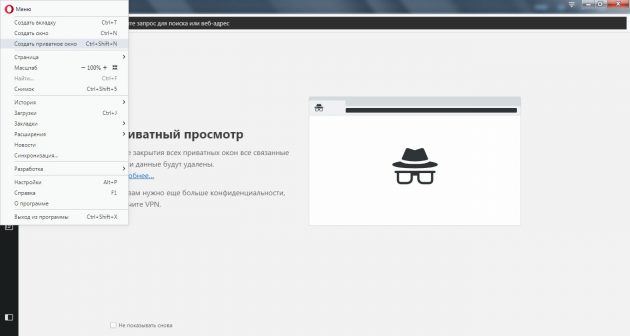
В правом верхнем углу нажмите на иконку браузера. В выпадающем списке выберите функцию «Создать приватное окно».
Мобильная версия
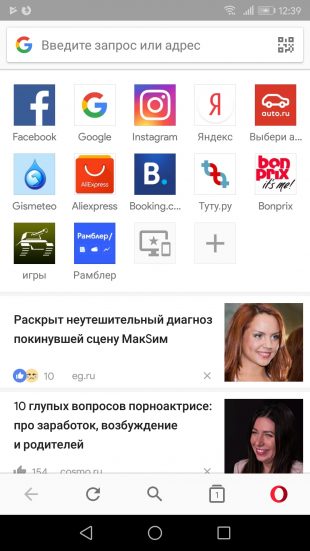

Нажмите на окошко с вкладками. Прокрутите экран влево, чтобы перейти в приватный режим.
Для открытия вкладки в этом режиме тапните на плюсик, который расположен в нижнем углу экрана.
10 расширений для Opera, которые пригодятся каждому →
Как включить режим инкогнито в Internet Explorer
В правом верхнем углу нажмите на кнопку «Настройки», которая похожа на шестерёнку. В списке откройте меню «Безопасность». Выберите функцию «Просмотр InPrivate».
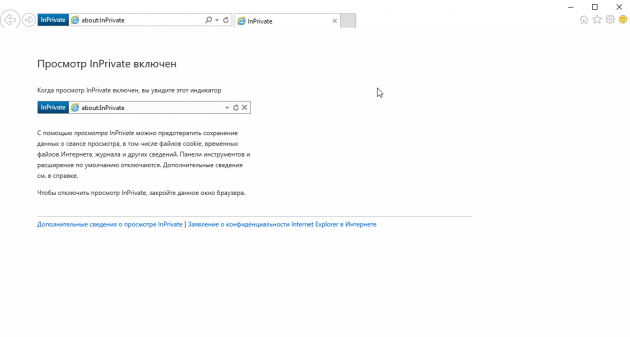
Как включить режим инкогнито в Microsoft Edge
Десктопная версия
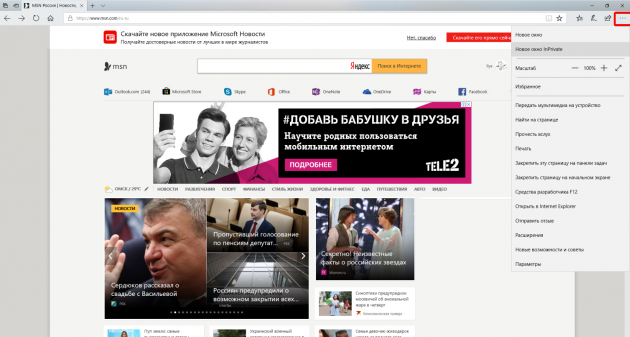
Выберите значок «Дополнительно», который расположен в правом верхнем углу. Нажмите на «Новое окно InPrivate».
Мобильная версия
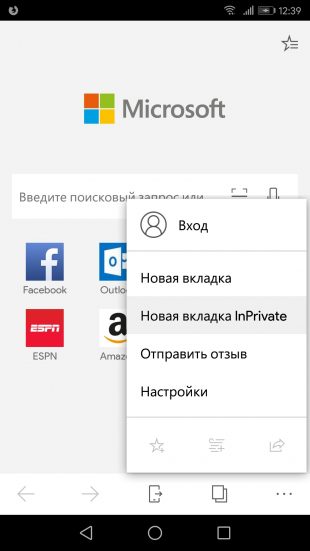
В правом нижнем углу тапните на значок «Настройки». Выберите функцию «Новая вкладка InPrivate».
Как использовать Microsoft Edge для чтения электронных книг →
Как включить режим инкогнито в Safari
Десктопная версия
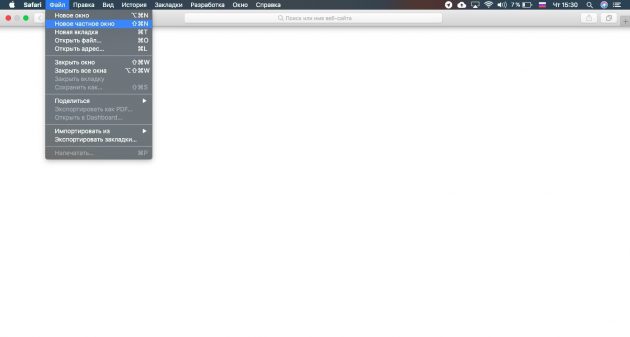
В меню откройте вкладку «Файл». Щёлкните на «Новое частное окно».
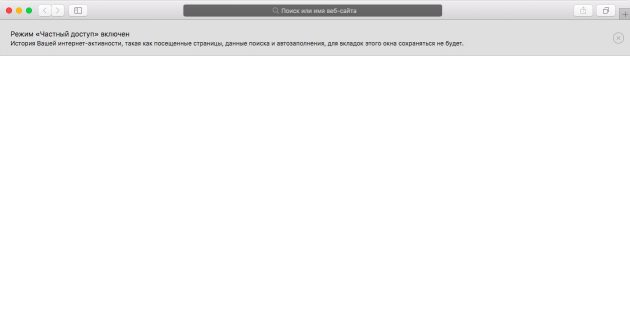
В настройках Safari на Mac можно открывать частное окно по умолчанию. Войдите в настройки приложения. Перейдите на вкладку «Основные». В пункте «При запуске Safari открывать» поставьте параметр «Новое частное окно».
Мобильная версия
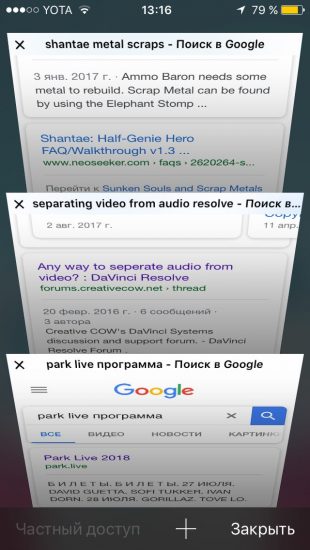

Откройте меню «Вкладки», которое расположено в правом нижнем углу. Выберите функцию «Частный доступ». Нажмите на плюсик, чтобы открыть окно в этом режиме.
9 советов, которые помогут использовать Safari по максимуму →
Как отключить режим инкогнито
Во всех браузерах достаточно закрыть вкладки, которые были открыты в режиме инкогнито.
Может ли режим инкогнито обеспечить вашу безопасность
К сожалению, режим инкогнито не даёт гарантии защиты ваших персональных данных. Некоторые браузеры сразу предупреждают, что ваша деятельность отслеживается на сайтах, которые вы посещаете, и может быть видна даже вашему интернет-провайдеру.
Если вы хотите обезопасить своё пребывание в интернете, воспользуйтесь этими несложными способами.
Читайте также
что это такое и как его использовать
Данный материал будет направлен на начинающих путешественников по просторам Всемирной паутины. В нем мы пройдемся по такой функции браузера, как режим инкогнито: в чем заключается его смысл и как им пользоваться.
Что же такое режим инкогнито?

Итак, давайте попытаемся понять, что же собой представляет режим инкогнито. Режим инкогнито — это особый режим, включаемый силами самого пользователя, с помощью которого деактивируются функции браузера по «запоминанию» информации с посещаемых веб-ресурсов. Вся информация удаляется из браузера автоматически после закрытия вкладки. Под информацией имеется в виде следующее:
- история просмотров;
- информация из форм для заполнения;
- файлы куки;
- различные данные сайтов(кэш).
Среди начинающих пользователей ходит убеждение, что режим инкогнито потому так и называется, что с его помощью можно оставаться в сети полностью незамеченным. Тем не менее это далеко не так. Ваши действия в режиме инкогнито могут видеть администраторы посещаемых вами сайтов, администратор вашей сети(если вы в такой находитесь) и даже Интернет-провайдер. Помимо прочего, все загруженные вами файлы в режиме инкогнито хоть и удаляются из записей браузера, но на компьютере остаются.
Возникает логичный вопрос: так зачем тогда применять режим инкогнито, если в Интернете я остаюсь более чем заметным? Ну, данный режим подходит скорее для локального применения. Например, режим инкогнито идеально подойдет в том случае, если вы хотите побродить по Интернету с чужого браузера и не хотите «мусорить» в нем. Впрочем, свою популярность режим инкогнито получить все-таки благодаря бесконечному потоку шуток об его использовании при просмотре порнографии в Интернете, для чего он, кстати, идеально подходит.
Как использовать режим инкогнито?
Хорошо, так как же можно активировать(или войти) в этот режим на том или ином браузере? Выполнить это крайне просто: открыв браузер, нажмите комбинацию клавиш CTRL+SHIFT+N. Эта комбинация, как правило, работает на множестве популярнейших браузеров. К примеру, она точно сработает на Google Chrome, Opera, Mozilla Firefox. Помимо этой комбинации, вы всегда можете найти режим инкогнито в меню любого браузера. Также стоит заметить, что режим инкогнито в некоторых браузерах может немного по другому называться, к примеру, приватное окно, однако, функционал останется таким же.
Удачи в серфинге по всемирной паутине!
Нашли опечатку? Выделите текст и нажмите Ctrl + Enter
Всем привет. И сегодня мы поговорим про приватный режим в браузере. Сразу скажу, что они все одинаково работают, при этом не важно какой у вас браузер. Многие пользователи сильно преувеличивают приватность в режиме инкогнито. Именно поэтому с этим нужно разобраться раз и навсегда. Я советую прочесть эту статью от начала и до конца, так как я буду раскрывать многие мелкие нюансы этой темы. Если у вас будут возникать вопросы, или вы захотите дополнить тему – пишите в комментариях.
Начнем со значения – что же такое режим инкогнито? Режим инкогнито или приватная страница – это просто режим в браузере, когда он перестает записывать вашу историю посещений, а также cookie файлы. Cookie файлы – это небольшие данные, которые используются для некоторых сайтов. Например, в «одноклассниках» или «вконтакте».
Чтобы постоянно не вводить логин и пароль, и чтобы сервер знал, что это именно вы – он отсылает вам в браузер специальный код, который вас и идентифицирует. Этот код и называется – cookie. Так вот в режиме инкогнито, данный cookie не используются, а также не сохраняются. Плюс не сохраняются логины и пароли, которые вы использовали при подключении. Правда не во всех браузерах.


Преувеличение приватного режима и с чем его путают
То, что я напишу далее, почему-то мало где пишется и указывается, хотя информация действительно важная. Многие пользователи, думают, что, включив режим инкогнито, они сразу становятся полностью анонимными в сети. Но это не так! Внешний IP адрес, по которому чаще и идет определение пользователя в сети, не меняется. А это значит ваши запросы легко отслеживаются: поисковиками, спецслужбами, провайдером, администратором вашей рабочей или корпоративной сети.
Все ваши запросы видны извне. То есть другим сайтам, посещаемым вами, а также тем людям, которые в теории могут за вами наблюдать. Провайдер также блокирует сайты, которые запрещены в вашей стране. Многие путают приватный режим с VPN – который и позволяет включить реальное инкогнито на компьютере или смартфоне.
Вот как раз VPN позволяет изменять IP адрес и виртуально подключаться к интернету с любой точки планеты. В итоге ни ваш провайдер и никто другой не сможет отследить ваши действия в сети. А сайты будут думать, что вы пользователь Англии, США, Германии, Франции или Австралии – все зависит от того, какой VPN сервер вы выберите. Ну и самое главное: при VPN вы будете иметь доступ к сайтам, которые ранее были заблокированы в вашей стране. Все из-за того, что весь поток данных будет зашифрован.
Теперь давайте подведём итог. Режим инкогнито – всего лишь перестает записывать историю посещений, пароли и логины, которые вы будете использовать в данном окне, а также прекращает использовать уже записанные cookie. В целом вы просто остаетесь приватны в использовании интернета на этом компьютере, так как история посещений не меняется. Но для остальных сегментов сети – вы также видны.
Также многие думают, что если использовать данный режим при авторизации на своей странице в социальной сети, то при переходе на другие страницы пользователей они будут невидимы. Но это не так. Вы аналогично будете отображаться в списке гостей как у самого пользователя, так и у администратора соц сети.
Плюсы
- Не использует введенные ранее пароли и логины;
- Не использует cookie;
- Не сохраняет историю сайтов посещения;
Минусы
- IP адрес остаётся прежним;
- Данные не шифруются;
- Не скрывает ваше присутствие при авторизации у других пользователей соц сети;
- Все ваши действия видны сайтам, провайдеру и спецслужбам;
- Ваши данные в теории могут перехватить;
- В общем и целом, приватность остается только для компьютера или смартфона, который вы используете. Для пользователей сети – вы не меняетесь.
ВНИМАНИЕ! Если вы хотите по-настоящему стать невидимым для всех при использовании интернета, тогда переходим сюда.
Как открыть приватную вкладку
Просмотр в браузере в режиме инкогнито происходит в отдельном окне и только там и действует. Если вы перейдете в обычную вкладку, то работа браузера будет обычной. Чтобы выключить режим – нужно просто закрыть окно.
ПРИМЕЧАНИЕ! Быстрее всего режим невидимки можно включить горячими клавишами: Ctrl + Shift + n или Ctrl + Shift + p.
Google Chrome
В правом верхнем углу экрана выбираем три точки и нажимаем по ним. Далее выбираем кнопку «Новое окно в режиме инкогнито».
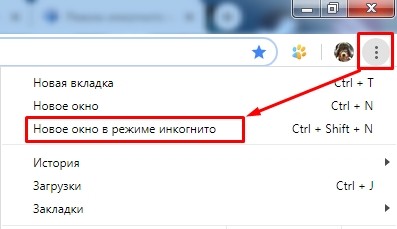
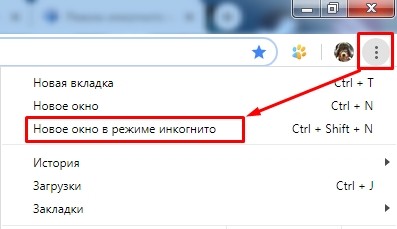
На телефоне все делается аналогично.
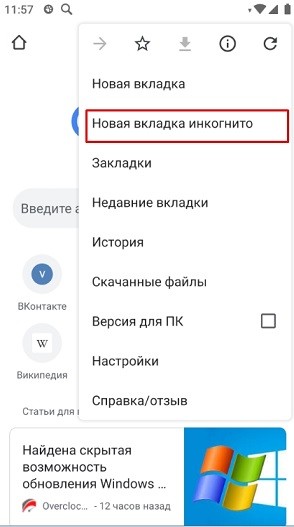
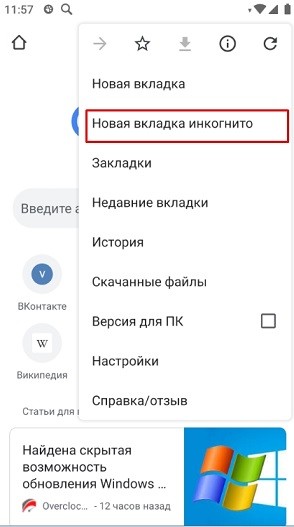
Yandex браузер
Тут примерно все то же самое, только нужно сначала выбрать выпадающее меню в правом верхнем углу, а далее выбрать скрытый режим.
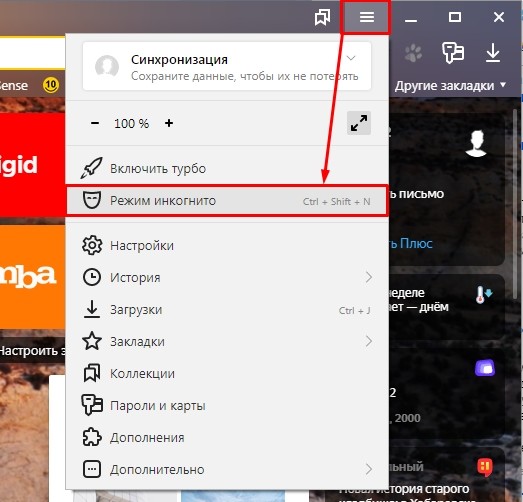
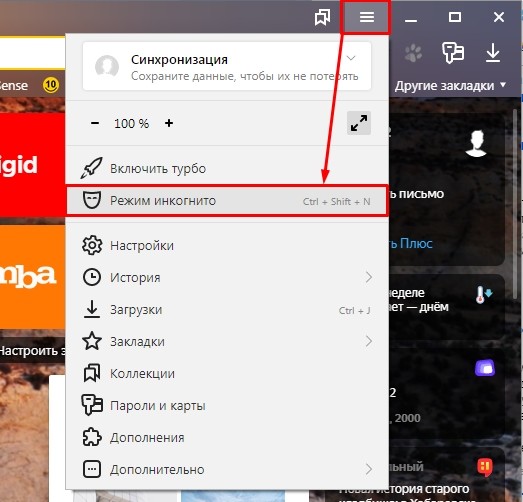
На телефоне выбираем 3 точки в центре и далее выбираем анонимный режим.
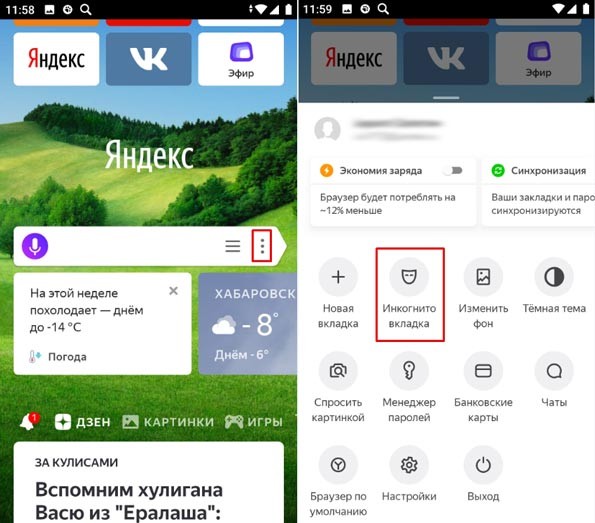
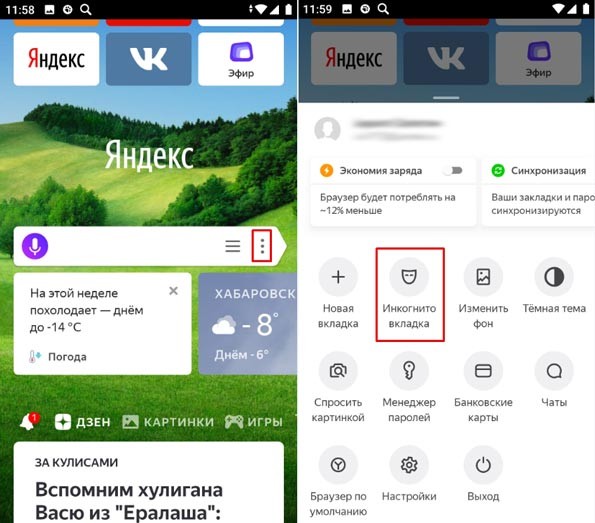
Opera
Нажимаем на красную букву «О» в левом углу программы и выбираем «Создать приватное окно».
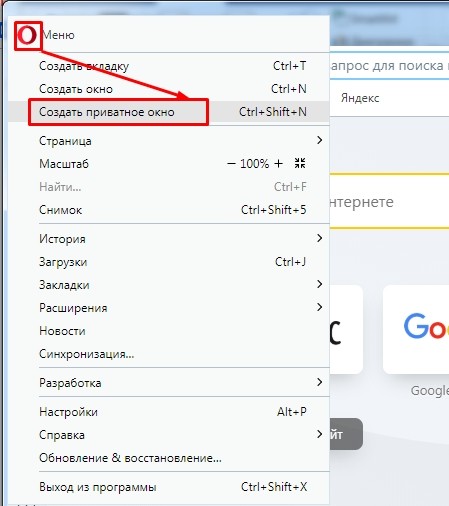
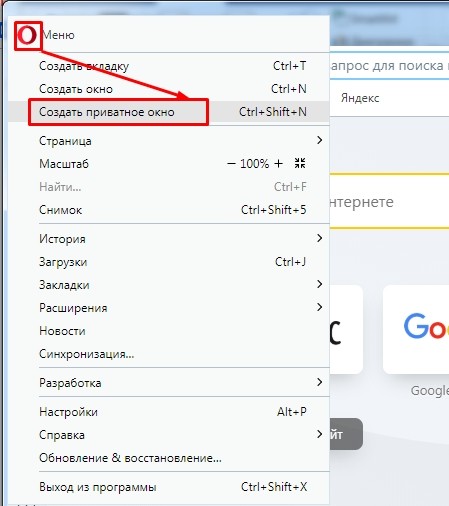
На смартфоне немного запутаннее. Сначала нам нужно нажать на значок с вкладками. Далее на три точки в правом нижнем углу. Вот только после этого вы увидите возможность открыть окно инкогнито. В главном меню его почему-то нет.
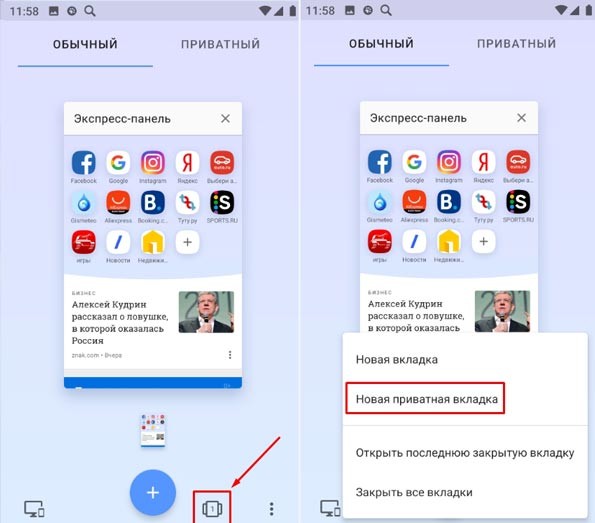
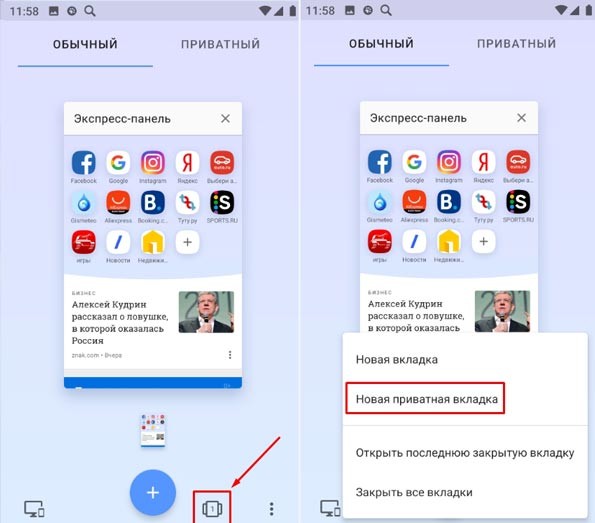
Mozilla Firefox
Открываем дополнительное меню и нажимаем «Новое приватное окно»;
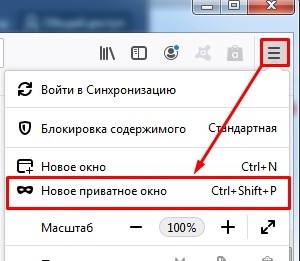
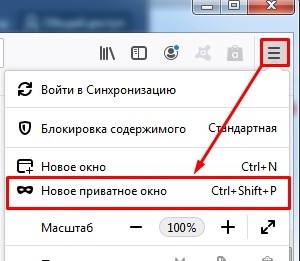
На смартфоне или планшете делается все примерно так же – открываем меню, выбираем нужный пункт.
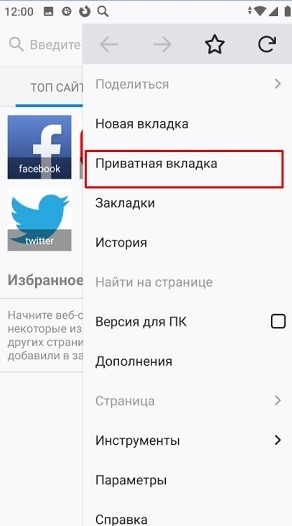
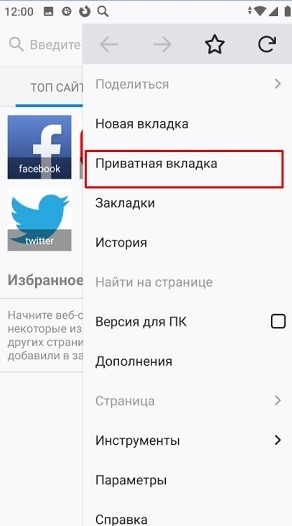
Internet Explorer
Нажмите на шестеренку. Далее выбираем раздел «Безопасность». Теперь во всплывающем меню найдите и нажмите на «Просмотр»
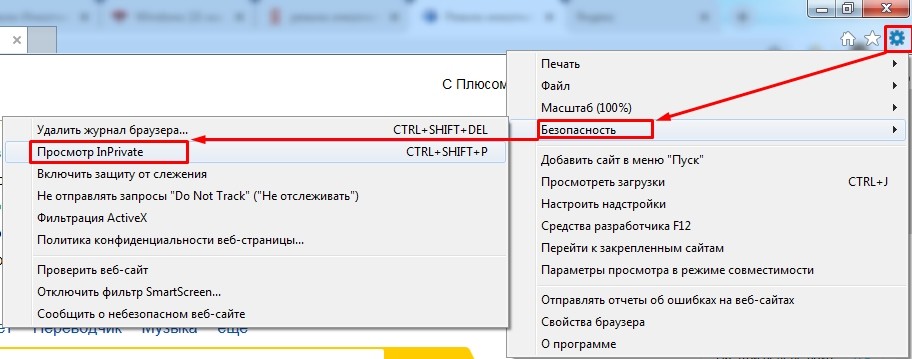
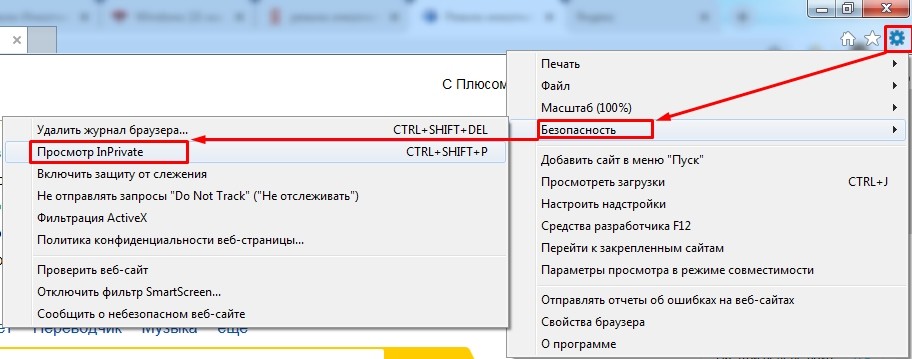
что это и как включить в браузере
Режим инкогнито – это особая функция, которая позволяет повысить анонимность в сети. При его активации программа для интернета перестает сохранять историю просмотренных сайтов, загрузки, куки и другую информацию.
Абсолютной защиты данных этот режим не дает, зато позволяет скрыть то, что вы делаете за компьютером. То есть другие люди, которые пользуются этим же компьютером, не смогут узнать, что вы смотрели в интернете.
Как включить режим инкогнито
Чтобы включить инкогнито, нужно в браузере (программе для интернета) активировать данную функцию. Тогда сразу же откроется новое окно, которое будет работать в этом режиме. То есть все сайты нужно открывать именно через него. Только тогда ничего сохраняться не будет.

По окончании работы это окно нужно просто закрыть.
Включение через горячие клавиши
Это самый быстрый способ включения. Нужно просто нажать несколько клавиш на клавиатуре и анонимное окно откроется:
Ctrl +Shift + N
Сначала зажимаете клавишу Ctrl, затем Shift и, не отпуская эти две клавиши, нажимаете N (русскую Т). В программах Mozilla Firefox и Internet Explorer комбинация другая: Ctrl +Shift + P (русская P).
Включение через меню браузера
А это, так сказать, классический способ запуска анонимного режима – через меню программы для интернета. Делается практически одинаково в любом браузере. Покажу на картинках.
Google Chrome:  → Новое окно в режиме инкогнито
→ Новое окно в режиме инкогнито

Яндекс Браузер:  → Режим инкогнито
→ Режим инкогнито

Opera:  → Создать приватное окно
→ Создать приватное окно

Mozilla Firefox:  → Приватное окно
→ Приватное окно

Internet Explorer:  → Безопасность → Просмотр InPrivate
→ Безопасность → Просмотр InPrivate

Какие данные скрывает режим инкогнито
Что скрывает (не сохраняет) анонимный режим:
- посещённые страницы
- куки
- поиски
- временные файлы
Для большинства пользователей этого вполне достаточно. Но тем не менее все ваши действия будут видны системному администратору, если вы, например, пользуетесь компьютером на работе. А также они будут доступны провайдеру, то есть компании, которая предоставляет доступ в интернет.
Кроме того, кое-какую информацию будут знать и владельцы сайтов, которые вы посещаете: ваш IP-адрес, операционную систему, браузер.
Как стать еще более анонимным
Существует множество способов для повышения анонимности в сети. Всё зависит от того, какие цели преследует пользователь. С помощью этих средств можно достичь практически полной анонимности, но только при условии, что ваши действия не заинтересуют определенные службы.
Браузер TOR
Программа Tor в отличие от обычных браузеров по умолчанию работает с сетью прокси-серверов. Иными словами, когда вы заходите на сайт с помощью Tor, владелец сайта видит не ваш реальный ip-адрес, а адрес из другой точки земного шара, например, США.

Также интернет-трафик шифруется и передается через систему виртуальных туннелей. Тем не менее данный браузер далеко не панацея и для повышения анонимности рекомендуется комбинировать его с другими способами защиты.
VPN
С английского аббревиатура VPN расшифровывается/переводится как «виртуальная частная сеть». Сегодня под этим понятием понимают комплекс технологий, которые позволяют создать поверх интернет-сети другие логические сети.
Допустим, у вас есть подключение к Интернету, а весь трафик идет через провайдера. Используя VPN, трафик сначала в зашифрованном виде будет идти на сервер VPN, а уже оттуда будет происходить переход на конечный сайт. Провайдер не сможет узнать о том, какие сайты вы посещаете, если не получит шифра.
При выборе VPN стоит обращать внимание на следующие вещи:
- Структуру сети. Бывают сложные многоуровневые сети VPN (трафик идет к одному серверу, затем к другому,… и только потом достигает конечной точки).
- Как оформлена компания. Фирмы, которые предоставляют услуги недобропорядочным личностям, изначально стараются оформляться через множество подставных лиц и компаний. В таком случае судебные разбирательства можно затягивать на годы и десятилетия.
- Есть ли логирование.
Бесплатные VPN. Программа Opera имеет встроенный VPN, а на другие браузеры можно установить дополнительные расширения с подобной функцией. Тогда удастся скрыть информацию от своего провайдера и комбинируя его с режимом инкогнито можно получить весьма неплохой результат.
Прокси-серверы
Прокси-серверы обычно представляют собой взломанные ip. С помощью специального софта или стандартными средствами Windows пользователь прописывает у себя определенные данные и выходит в сеть под другим ip-адресом.
Существуют бесплатные сайты с базами прокси-серверов, но такие ip-адреса, как правило, становятся бесплатными уже после того, как попадают во множество черных списков. По этой причине некоторые сайты могут не доверять вашему компьютеру и просить ввода капчи.
Другие способы
Когда ставится задача не просто не «засветиться» самому, а еще и сымитировать действия другого человека, например, выдать себя за гражданина США и что-нибудь купить, тогда в ход могут идти дорогостоящие программы, взломанные компьютеры и другие нехорошие вещи.
Как вы понимаете, это незаконно. И за это можно получить вполне реальный тюремный срок. Так что – даже не думайте 🙂
Автор: Илья Кривошеев
Пользуясь Интернетом, мы знаем, что наш браузер сохраняет информацию о каждом нашем шаге и действии. Эти данные хранятся в истории просмотра, файлах кэша и куки, истории загруженных файлов.
Наверное, у каждого интернет-пользователя хоть раз в жизни возникало желание или даже необходимость поработать в Интернете, не оставляя при этом следов в системе. Такая ситуация возможно, например, когда мы находимся в общественном месте (интернет-кафе, библиотека), на работе или за чужим компьютером. В любом случае, когда мы не хотим, чтобы любой другой пользователь компьютера мог без труда узнать, какие страницы мы посещали и что делали.
Конечно, можно после использования очищать кэш, куки, историю просмотров и т.д., можно использовать специальный браузер Tor, но мы поговорим о другом.
Специально для этого в каждом браузере существует режим инкогнито (или приватный). В этом режиме посещенные сайты не сохраняются в истории просмотра, загруженные файлы не отображаются в истории загрузок, а файлы куки удаляются по окончании сессии. Единственные следы, которые вы можете оставить – это сохраненные закладки и сделанные вами настройки браузера.
Рассмотрим, как включить приватный режим в разных браузерах.
Внимание! Следует помнить, что в социальных сетях и на форумах ваше посещение будет зарегистрировано в любом случае.
Как включить режим инкогнито в Google Chrome
Нажимаем на кнопку с тремя точками (в других версиях иконка с изображением гаечного ключа или трех полосочек) в правом верхнем углу окна браузера Google Chrome. В выпавшем меню выбираем Новое окно в режиме инкогнито.
Режим инкогнито также можно запустить, нажав сочетание клавиш Ctrl+Shift+N.

Откроется новое окно, оформленное в черные цвета, в центре будет выведено сообщение о начале использования режима инкогнито.

Теперь, работая в этом окне, вам следует опасаться только тех, кто стоит за вашей спиной.
Чтобы выключить режим инкогнито просто это закройте окно.
Как включить режим инкогнито в Mozilla Firefox (приватный просмотр)
В панели меню Mozilla Firefox нажимаем Файл – Новое приватное окно.
Если вы не видите панель меню, то нажмите Alt для появления панели.

Открыть приватный просмотр можно и через меню в правом верхнем углу. Для этого нажимаем на три штриха и выбираем Новое приватное окно

Запустить режим приватного просмотра в Mozilla Firefox также можно комбинацией клавиш Ctrl+Shift+P.
Должно появиться следующее окно, означающее, что приватный просмотр открыт

Выйти из режима приватного просмотра можно просто закрыв приватное окно браузера.
Как включить режим инкогнито в Opera (приватное окно)
Нажимаем на значок Opera в левом верхнем углу, выбираем пункт Создать приватное окно.
Запустить режим приватного просмотра в Opera также можно комбинацией клавиш Ctrl+Shift+N.

Если все сделали правильно, то появится следующее окно. Все, вы вошли в режим инкогнито в браузере Opera

Для выхода из приватного режима достаточно закрыть окно.
Как включить режим инкогнито или приватный в Internet Explorer
В браузере Internet Explorer такой режим называется InPrivate. Для его запуска в правом верхнем углу нажимаем значок шестеренки (доступно начиная с версии 9), далее Безопасность — Просмотр InPrivate.
Запустить режим приватного просмотра в Internet Explorer также можно комбинацией клавиш Ctrl+Shift+P.

Откроется новое окно Internet Explorer, в левом верхнем углу которого появиться надпись InPrivate.

Чтобы выйти из приватного режима, просто закройте окно браузера.
Как включить режим инкогнито в браузере Chromium
Действия в браузере Chromium аналогичны описанным выше действиям с Google Chrome.
Как включить режим инкогнито в браузере Maxthon (секретное окно)
Чтобы войти в приватный режим в браузере Maxthon, нужно нажать на иконку настроек — три горизонтальные полоски в правом верхнем углу, затем выбрать Новое окно — Секретное.

Для выхода из режима, закройте секретное окно.
Как включить режим инкогнито в Яндекс.Браузер (Yandex Browser)
Нажимаем на иконку с тремя полосочками в правом верхнем углу окна Яндекс.Браузера. В выпавшем меню выбираем Режим инкогнито.
Режим инкогнито в Яндекс.Браузере также можно запустить, нажав сочетание клавиш Ctrl+Shift+N.

Откроется новое окно, оформленное в темно-серые цвета, в центре будет выведено сообщение о начале использования режима инкогнито.

Чтобы выключить режим инкогнито в Яндекс.Браузере просто закройте окно.
В завершение необходимо отметить, что никакой приватный режим не может вам дать стопроцентной гарантии на скрытность ваших перемещений в интернете. Провайдер в любом случае будет видеть посещенные вами ресурсы, существует также множество способов отследить это и с данного компьютера (всякие программы-шпионы, запись действий на экране и т.д.) Тем не менее, использование приватного режима – первый шаг на пути к конфиденциальности и не стоит им пренебрегать, особенно, когда пользуетесь чужим компьютером и не хотите оставлять следов.
Удачи!
Оцените статью. Вам не сложно, а автору приятно
Например, The New York Times позволяет читать десять статей в месяц, а Wired — четыре. На долю «metered paywalls» приходится 33% пейволов в онлайновых медиа. Пользователей в режиме «инкогнито» там встречают недружелюбно:
В Chrome 76 обход пейволла упростился до предела: достаточно нажать на ссылку правой кнопкой мыши и выбрать «Открыть ссылку в окне в режиме инкогнито». Теперь браузер не распознает, что вы находитесь в «приватном режиме». Счётчик прочитанных статей в «инкогнито» не работает из-за отсутствия куков.
Интересен сам факт, что раньше эти сайты могли распознавать «инкогнито». Эта своеобразная «слабость» сейчас устранена.
Дело в том, что в режиме «инкогнито» Chrome отключает FileSystem API, чтобы запретить запись куков или других идентифицирующих файлов на диск. Сайты могут проверить доступность FileSystem API, а в случае его отсутствия — сделать вывод о работе браузера в «приватном» режиме и вывести сообщение об ошибке, как показанное выше.
В версии Chrome 76 работа FileSystem API скорректирована, чтобы не допускать утечки информации, сообщили разработчики. Сейчас они трудятся над устранением остальных способов распознавания «инкогнито». А таких способов немало, причём некоторые устранить точно не получится.
Фундаментальная проблема никуда не исчезнет. Режим «инкогнито» в браузере — это фикция, которая на самом деле не обеспечивает приватности.
Недавно мы рассказывали о системе Dataspii для слежки за миллионами пользователей интернета почти в реальном режиме времени. Сервис позиционирует себя как «аналитический» и предоставляет клиентам платный доступ. Они называют эту услугу «режим бога для интернета». За $49 в месяц сервис позволял отслеживать действия сотрудников или пользователей конкретной компании/сайта: например, Apple, Facebook, Microsoft, Amazon, Tesla Motors или Symantec.
Слежка за пользователями осуществлялась через сторонние расширения браузеров. В сборе данных участвовало около десятка расширений Chrome и Firefox. После уведомления о вредоносной деятельности данные расширения удалили из официальных каталогов, но дыра в безопасности браузеров остаётся. Сторонние расширения по-прежнему имеют доступ к приватной информации пользователя, которую могут отправить на удалённый сервер.
Проблема в том, что нельзя доверять ни единому расширению, потому что любое из них может изменить свою функциональность при обновлении. Google обещает исправить ситуация с выпуском нового стандарта расширений Manifest V3. Но специалисты Фонда электронных рубежей подробно объясняют, почему Manifest V3 не решит проблему приватности.
Google Chrome позволяет использовать расширения в «приватном» режиме, хотя по умолчанию они отключены. Но расширения — не единственная проблема. Более того, существует много способов отслеживать активность пользователя даже в этом «приватном» режиме.
Следует помнить, что IP-адрес по-прежнему виден всем, а интернет-провайдер, государственные спецслужбы, владелец точки доступа WiFi или любой злоумышленник «посередине» видит, какие сайты посещает пользователь, какие файлы он скачивает и т. д. Наконец, сам браузер может передавать разработчикам любую информацию, которая в него загружается, в том числе адреса страниц и их содержание. Это особенно касается браузера Chrome от компании Google, потому что последняя прямо заинтересована в сборе таких данных.
Для обеспечения реальной приватности и анонимности в Сети используются гораздо более надёжные инструменты. Набор этих инструментов зависит от уровня задачи. В одних случаях достаточно VPN, а в других нужно устанавливать Tor и обфусцировать трафик. Максимальную приватность обеспечивает операционная система TAILS (The Amnesic Incognito Live System) с соответствующим программным обеспечением, в том числе браузером Tor, который работает через сеть анонимайзеров.
Операционная система TAILS
Название системы «The Amnesic Incognito Live System» означает, что система полностью «забывает» всю предыдущую активность пользователя. На компьютере не остаётся абсолютно никаких следов, если только вы специально не создали специальный зашифрованный раздел, куда сохраняете информацию. В своё время этой операционной пользовался Эдвард Сноуден (возможно, он пользуется до сих пор).
Так или иначе, но режим «инкогнито» в стандартном браузере ни в коем случае не обеспечивает настоящую приватность. Это просто «игрушка» для обывателей, которая скрывает историю посещённых страниц от членов семьи, не более того. Ну, ещё позволяет обходить пейволы.
Что такое режим инкогнито?
Обновлено: 16.11.2009 от Computer Hope
В качестве альтернативы именуется частным просмотром , просмотром InPrivate или приватным окном , режимом инкогнито — это настройка интернет-браузера, которая предотвращает сохранение истории просмотров. Обычно, когда вы посещаете любую веб-страницу, любой текст, изображения и файлы cookie, необходимые для этой страницы, хранятся локально на вашем компьютере. Кроме того, любые заполненные поиски или формы могут храниться в полях автозаполнения.Режим инкогнито забывает эти данные, когда вы закрываете окно браузера, или не сохраняет их вообще.
НаконечникЧтобы выйти из режима инкогнито, закройте окно браузера.
Насколько безопасен приватный режим?
Приватный просмотр не предназначен для полной анонимности в Интернете. Как упоминалось ранее, это простой и быстрый способ не регистрировать историю посещенных страниц или сохранять (кэшировать) любые веб-страницы, изображения или файлы cookie на вашем компьютере во время просмотра. Ниже приведены некоторые дополнительные идеи, которые следует учитывать при использовании частного режима.
Другое программное обеспечение для мониторинга
Если на вашем компьютере установлено программное обеспечение для мониторинга, такое как родительский контроль или клавиатурные шпионы, они могут по-прежнему регистрировать и отслеживать все, что вы делаете, даже если вы находитесь в частном режиме. Мониторинг также может выполняться на уровне сети, что означает, что любой школьный или корпоративный мониторинг, который может быть запущен в сети, также может захватывать любой частный просмотр.
Ваш IP-адрес
Хотя в частном режиме на вашем компьютере ничего не хранится, вы все равно не являетесь анонимным в Интернете.Каждая страница, которую вы посещаете, все еще распознает ваш IP-адрес. Если бы кто-то имел возможность просматривать историю ваших IP-адресов в законных целях, для отслеживания вас и посещаемых вами страниц можно использовать интернет-провайдера, веб-сайт и даже журнал сервера поисковой системы.
дополнений и плагинов
Любое дополнение или плагин, который вы установили в браузере, может хранить информацию о ваших привычках просмотра. Например, ранние версии плагина Adobe Flash позволяли сохранять файлы cookie в Adobe Flash даже в частном режиме.
человек, стоящих за тобой
Это может показаться очевидным, но любой, кто занимается серфингом на плечах, сможет посмотреть, что вы просматриваете в приватном режиме.
Дополнительные проблемы безопасности
В статье Родриго Руиса «Открытие данных« Приватный просмотр »- получение доказательств активности при просмотре» он демонстрирует получение данных с компьютеров, просматривающих в приватном режиме.
Условия безопасности
,Реклама
Похоже, ваш веб-браузер знает о вас больше, чем ваши друзья. Кажется странным, что вы можете искать поездки в Париж, а затем реклама случайных пакетов во Францию начинает появляться на случайных веб-страницах или в вашем фиде на Facebook.
Пришло ли время использовать инкогнито или приватную функцию в вашем браузере? Может быть, а может и нет. Режимы конфиденциальности имеют ограничения, которые вы должны понимать.
«С тех пор, как частный просмотр был впервые создан, пользователи были озадачены различием между защитой своей онлайн-активности от других пользователей совместно используемого устройства, от веб-сайтов и рекламных сетей или от их интернет-провайдеров», — пишет Сэт Шоен, старший штатный технолог Фонда электронной границы (EFF). «Режим приватного просмотра хорошо работает с первым из них, иногда частично обращается ко второму, и абсолютно не влияет на третий.Разработчики браузера постарались прояснить это. «
Как идти Инкогнито
Допустим, вы хотите использовать функцию инкогнито в браузере Chrome или приложении Chrome (название этой функции зависит от того, используете ли вы Chrome, Firefox, Safari или что-то еще.) Вот что нужно сделать:
- Справа от адресной строки Chrome коснитесь трех кнопок в вертикальном ряду (что вызывает больше функций).
- Ищите вкладку «Новый инкогнито».Нажмите на это, и откроется новое окно.
- Либо, нажав Control + Shift + N, вы перейдете в режим инкогнито всего за один шаг.
- Вы можете определить, что находитесь в режиме инкогнито, по значку инкогнито в центре экрана и в правом верхнем углу.
Помимо значка «Инкогнито», вы также увидите эти предупреждения о приватном просмотре на главном экране:
«Вы ушли в инкогнито. Теперь вы можете просматривать в частном порядке, и другие люди, которые используют это устройство, не увидят вашу активность.Тем не менее, загрузки и закладки будут сохранены. Chrome не сохранит следующее:
- История просмотров
- Файлы cookie и данные сайта
- Информация, введенная в формах
Ваша активность может быть видна:
- Веб-сайты, которые вы посещаете
- Ваш работодатель или школа
- Ваш интернет-провайдер «
Вот что это означает: браузеры обычно хранят веб-адреса (называемые URL) посещаемых вами сайтов.Это облегчит вам поиск их позже.
В приватном (инкогнито) режиме ваш браузер работает немного по-другому. Ваша история поиска не будет храниться локально. Это отлично подходит для сокрытия вашей истории посещений от всех, кто использует это устройство, например, когда вы покупаете неожиданный подарок или посещаете сайты, ориентированные на взрослых. Но это не значит, что ваша деятельность полностью конфиденциальна.
Ваш браузер также хранит файлы cookie, которые представляют собой небольшие файлы данных, которые имеют множество применений.Например, файлы cookie могут автоматически вводить пароли, поэтому вам не нужно вводить их каждый раз при посещении сайта. Или они могут предоставить информацию для отслеживания рекламным компаниям, которые действительно хотят понять, как вы переходите с сайта на сайт, тем лучше, чтобы помочь кому-то, где-то продавать вам товары.
«Первоначальный дизайн функций веб-отслеживания, таких как файлы cookie, основывался на ожидании, что отслеживание будет осуществляться только на отдельных сайтах и не будет связывать отдельные сеансы просмотра, если пользователь этого не хочет», — говорит Шон.«Обе эти нормы были массово нарушены отраслью интернет-рекламы, которая часто создает подробные, исчерпывающие сведения о том, что люди делают в Интернете с течением времени».
Schoen добавляет, что в некоторых случаях режим частного просмотра может временно отключить чей-то просмотр от технических средств, используемых для поддержки большинства этих профилей. Другими словами, в приватном режиме куки не предоставят рекламодателям подробную информацию, которую они иначе могли бы извлечь из ваших действий.
Частный режимне является анонимным режимом
Но важно понимать, что использование режима инкогнито не делает вас анонимным. Это не своего рода сверхдержава онлайн-невидимости.
Это не помешает вашему интернет-провайдеру или работодателю отслеживать ваши действия в Интернете. Это не собирается скрывать ваше местоположение от сайтов, которые вы часто посещаете. Если вы вошли в свою учетную запись Google, Google по-прежнему отслеживает ваши шаблоны поиска, даже если вы выбираете режим инкогнито.Если вас это удивляет, вы не одиноки — одно исследование 2018 года показало, что распространенные заблуждения о приватном просмотре (Пятьдесят шесть процентов респондентов считают, что поисковые запросы не будут сохраняться в приватном режиме, даже если они также были зарегистрированы в свои учетные записи Google, и 40% считают, что их геолокация будет скрыта. Еще 27% считают, что частный режим обеспечивает защиту от вредоносных программ и вирусов. Ни один из них не соответствует действительности.)
Несмотря на то, что вы далеко не анонимны, приватный просмотр по-прежнему имеет множество полезных применений.В дополнение к тому, что другие локальные пользователи не видят вашу историю поиска, иногда это полезно для уклонения от платных сетей, которые блокируют чтение контента на новостных сайтах только для подписчиков. А приватный просмотр может уменьшить вероятность того, что ваши поиски в Интернете будут искажены алгоритмами, которые отслеживают ваше использование, чтобы предвидеть информацию, которую вы ищете. Это также остановит это раздражающее отслеживание веб-сайтами и рекламными сетями, как в примере с Парижем, который мы привели в начале. И скажем, друг хочет одолжить ваш компьютер, чтобы быстро проверить свою страницу в Facebook; он мог сделать это в режиме инкогнито и войти в свою учетную запись Facebook, не выходя из своей учетной записи.
Лучшая форма анонимности в сети
Если вам действительно нужна анонимность в Интернете, вам придется сделать больше, чем использовать приватный режим. «Наиболее доступными вариантами являются виртуальные частные сети (VPN) и Tor, которые маршрутизируют ваше общение через посредников таким образом, чтобы уменьшить объем информации вашего интернет-провайдера о том, что вы делаете в Интернете, а также уменьшить количество посещаемых веб-сайтов о том, где вы находитесь. соединяясь с «, говорит Шон.
Но он быстро указывает, что это не волшебные средства, которые делают вас полностью анонимным.
«Оба эти решения также страдают от многих мифов и заблуждений. Хотя технические подробности о том, кто может видеть, что отличается от ситуации в режиме частного просмотра, эти детали все еще существуют, и пользователи должны ознакомиться с ними, прежде чем полагаться на эти технологии конфиденциальности для анонимность.»
Тем не менее, проведя небольшое исследование, вы можете начать путь к лучшей конфиденциальности в Интернете. При этом вы можете лучше защитить свою личную и профессиональную жизнь и больше спокойствия в сети, которая полна потенциальных ловушек.
,Обновлено: 16.11.2009 от Computer Hope
Современные веб-браузеры предлагают расширенные режимы конфиденциальности для работы в Интернете без сохранения файлов cookie, запоминания истории просмотров или отправки информации об отслеживании на посещаемые вами веб-сайты. Когда вы закрываете приватное окно, информация с веб-сайтов забывается на вашем компьютере. В следующий раз, когда вы будете использовать эти веб-сайты, ваш личный сеанс просмотра никогда не случится.
Эта функция конфиденциальности называется «режим инкогнито» в Google Chrome и «приватный просмотр» в Firefox. Другие браузеры имеют несколько разные названия для этого режима, но во всех браузерах функция, как правило, одинакова. Продолжите читать для получения полной информации о том, как использовать эти частные режимы просмотра.
ЗаметкаНаходясь в приватном режиме или в режиме инкогнито, ни одна из истории посещенных страниц не сохраняется на вашем компьютере. Однако это не означает, что вы анонимны в Интернете.Каждая страница, которую вы посещаете, по-прежнему распознает ваш IP-адрес. Если бы кто-то имел возможность просматривать историю ваших IP-адресов в юридических целях, для отслеживания вас могли бы использовать интернет-провайдер, веб-сайт и даже журнал сервера поисковой системы.
НаконечникДля выхода из режима инкогнито до закройте приватное окно и перезапустите браузер, как обычно.
Для получения полных инструкций выберите ваш браузер из списка ниже.
Microsoft Edge Legacy
- Откройте браузер Microsoft Edge Legacy.
- Одновременно нажмите клавиши Ctrl + Shift + P .
или
- Откройте браузер Microsoft Edge Legacy.
- Нажмите в правом верхнем углу.
- Выберите Новое окно InPrivate в раскрывающемся меню.
Чтобы выйти из режима InPrivate, закройте приватное окно.
Internet Explorer
- Откройте браузер Internet Explorer.
- Одновременно нажмите клавиши Ctrl + Shift + P .
или
- Откройте браузер Internet Explorer.
- В правой верхней части окна браузера щелкните значок.
- Наведите указатель мыши на раскрывающееся меню Безопасность .
- Нажмите InPrivate Browsing .
Чтобы выйти из режима InPrivate, закройте приватное окно.
Chrome
- Откройте браузер Google Chrome.
- Одновременно нажмите клавиши Ctrl + Shift + N .
или
- Откройте браузер Google Chrome.
- Нажмите в верхнем правом углу окна браузера.
- Выберите Новое окно инкогнито в раскрывающемся меню.
Чтобы выйти из режима инкогнито, закройте окно инкогнито.
Firefox
- Откройте браузер Firefox.
- Одновременно нажмите клавиши Ctrl + Shift + P .
или
- Откройте браузер Firefox.
- Нажмите в верхнем правом углу окна браузера.
- Выберите Новое личное окно в раскрывающемся меню.
Чтобы выйти из приватного режима, закройте приватное окно или заново откройте браузер Firefox.
опера
- Откройте браузер Opera.
- Одновременно нажмите клавиши Ctrl + Shift + N .
или
- Откройте браузер Opera.
- Нажмите кнопку в верхнем левом углу окна.
- В раскрывающемся меню выберите Новое личное окно .
Чтобы выйти из приватного режима, закройте приватное окно или снова откройте браузер Opera.
Safari (компьютер Apple / Mac)
- Откройте браузер Safari.
- Откройте меню Файл в верхней части окна браузера.
- В меню файла выберите Новое личное окно .
Чтобы выйти из частного просмотра, выберите Новое окно в шаге 3 выше или закройте окно частного браузера и откройте новое окно браузера Safari.
Safari (компьютер под управлением Windows)
- Откройте браузер Safari.
- Клик расположен в правом верхнем углу окна браузера.
- Выберите Личный просмотр … в раскрывающемся меню.
- Нажмите ОК .
Чтобы выйти из частного просмотра, повторите шаги 2-4, перечисленные выше.
пользователей Chrome (устройства Android)
- Откройте браузер Google Chrome.
- Нажмите значок.
- Нажмите Новая вкладка Инкогнито в раскрывающемся меню.
Чтобы выйти из режима инкогнито, закройте вкладку инкогнито.
пользователей Safari (iPad и iPhone)
- Откройте браузер Safari.
- Нажмите Новая вкладка , чтобы открыть новую вкладку в браузере.
- Нажмите опцию Приватный .
iOS 7 или более ранняя версия
- Откройте браузер Safari.
- Нажмите Новая вкладка , чтобы открыть новую вкладку в браузере.
- Нажмите опцию Приватный .
Чтобы выйти из режима приватного просмотра, повторите шаги 2-3, перечисленные выше.
,Как работает режим инкогнито?
Если вы ищете частную жизнь в Интернете, вы можете выбрать «инкогнито», активировав режимы частного просмотра, предлагаемые основными веб-браузерами.
Нужна ли дополнительная защита? Веб-просмотр создает экспозицию. Вы можете видеть много информации от других, но они также могут собирать определенные данные о вас просто из вашей активности в Интернете.
Вы можете искать в Интернете, например, пляжный отдых.Поисковые системы могут отслеживать и собирать вашу историю поиска и данные о просмотре, а затем продавать ее рекламодателям, которые создают профили покупателей и персонализированные объявления.
Вот где приходит режим инкогнито или приватный режим.
Что такое режим инкогнито?
Режим инкогнито — это приватный просмотр, который не оставляет столько треков. Он может стереть временные данные, полученные с компьютера или устройства, которое вы используете.
Хотя все режимы конфиденциальности не совпадают, большинство настроек личного браузера не сохранят ваши куки, историю просмотров, записи поиска, пароли или личную информацию, также известную как PII)
Удаление файлов cookie — информация, сохраненная в вашем веб-браузере, — отличный первый шаг к сохранению вашей конфиденциальности.
Файлы cookieимеют несколько применений, в том числе
- Они собирают информацию о страницах, которые вы просматриваете, и действиях на вашем сайте.
- Они позволяют сайтам узнавать вас, запоминая ваш идентификатор и настройки.
- Они настраивают ваш опыт просмотра и отправляют вам целевую рекламу.
Но защищает ли ваша конфиденциальность активация режима инкогнито и возможность удаления временных данных, таких как куки? Не так много, как вы могли бы надеяться.
Вот почему.Ваша история поиска может быть стерта с вашего собственного устройства, но ваш интернет-провайдер, веб-сайты, которые вы посетили, правительство и другие третьи стороны могут отслеживать вас по вашему IP-адресу.
Тем не менее, есть преимущества в веб-серфинге в режиме инкогнито. Чтобы решить, подходит ли вам приватный просмотр, подумайте, что он может и не может сделать для вас.
Какие браузеры имеют режим инкогнито?
Четыре из самых узнаваемых веб-браузеров имеют стандартную функцию приватного просмотра (инкогнито).Вот краткий взгляд на каждого из них.
Google Chrome
«Режим инкогнито» в Google Chrome был разработан для упрощения совместного использования компьютеров в таких местах, как офис, где на одном устройстве может быть несколько пользователей. При включенном режиме инкогнито браузер Chrome не будет сохранять историю просмотров, файлы cookie, данные сайта или информацию, введенную пользователями в формы. Но он сохранит загруженные вами файлы и закладки. То же самое верно, когда вы используете режим инкогнито в Chrome, чтобы открыть новое окно на телефоне Android.
Microsoft Internet Explorer и Edge
После включения окно просмотра Microsoft «InPrivate» обеспечивает защиту, аналогичную другим браузерам. Однако даже после закрытия окна InPrivate Microsoft сохранит загруженные вами файлы вместе с закладками, сохраненными на вашем компьютере. Режим инкогнито браузера также отключит панели инструментов и расширения.
Mozilla Firefox
Режим приватного просмотра в Mozilla аналогичен другим режимам инкогнито, но обеспечивает дополнительную защиту отслеживания.Это помогает предотвратить сбор вашей истории посещений третьими лицами. Вы можете активировать это отслеживание в своем личном окне, отмеченном фиолетовой полосой через него.
Apple Safari
Приватное окно Safari аналогичным образом удаляет временные файлы, такие как история просмотра, данные форм и файлы cookie, когда вы закрываете окно в режиме инкогнито. Он также удаляет временные файлы. Когда частный просмотр активирован в новом окне инкогнито, строка адреса будет недоступна, а полоса в верхней части окна покажет, что вы находитесь в режиме частного просмотра.
Как включить режим инкогнито?
Чтобы активировать режим инкогнито, откройте браузер, выберите «файл», а затем выберите новое личное / инкогнито окно. Когда вы закончите, закройте окно.
Есть также сочетания клавиш для четырех основных браузеров. Вот как они работают.
- Chrome: нажмите Control + Shift + N в Windows и Command + Shift + N для Mac.
- Firefox: нажмите Control + Shift + N.
- Internet Explorer: нажмите Control + Shift + P.
- Safari: нажмите значок управления + Shift + N.
Вы узнаете, что находитесь в режиме частного просмотра, когда увидите значок «человек в шляпе» в верхнем левом углу в Windows и в верхнем правом углу для Mac.
Плюсы и минусы режима инкогнито
Режим инкогнито не дает вам полной конфиденциальности, но есть несколько веских причин для инкогнито при просмотре онлайн.
Плюсы режима инкогнито
Вот несколько преимуществ, если вы решите использовать режим инкогнито.
Удаляет печенье
Файлы cookieмогут быть полезны для отслеживания того, что вы купили в своей корзине для покупок, или для ввода учетных данных для входа в систему, но файлы cookie также могут записывать вашу конфиденциальную личную информацию. И вы не хотите, чтобы ваш PII попадал в руки киберпреступников или воров.
Браузерыудаляют эти файлы cookie при выходе из режима инкогнито, что также решает проблему хранения файлов cookie нескольких пользователей. Это может сбивать с толку и раздражать, если информация, относящаяся к другому пользователю, продолжает появляться, пока вы онлайн.
Сохраняет историю просмотров пустой и приватной на вашем устройстве
Режим инкогнито облегчает использование общих компьютеров в таких местах, как офисы и библиотеки. Зачем? Когда вы выходите из режима инкогнито, ваши временные данные просмотра — история просмотров, записи поиска, пароли — стираются. Это означает, что следующий пользователь этого компьютера не сможет получить доступ к этой информации.
Запрещает третьим лицам собирать ваши данные
Бронирование путевки? Частный браузер может помочь вам найти более дешевые авиабилеты или бронирование гостиниц, отключив веб-отслеживание.Это означает, что веб-сайтам будет трудно следить за вами, а в некоторых случаях вы не сможете увидеть ваше местоположение.
позволяет для нескольких счетов
Вы можете войти на один и тот же сайт с разных аккаунтов. Это было бы удобно, если, например, вы и ваш друг хотите проверить свои индивидуальные учетные записи Twitter на одном компьютере.
Помогает устранить неполадки расширений
Если что-то не работает, вы можете выяснить источник проблемы, активировав приватный просмотр, который может отключить расширения и панели инструментов.
Минусы в режиме инкогнито
Вот некоторые недостатки режима инкогнито.
Не блокирует ваш IP-адрес от данных отслеживания, только определенное устройство
Режим инкогнито может стереть данные, хранящиеся на вашем ПК или устройстве, но он не может помешать вашему интернет-провайдеру или правительству собирать данные, передаваемые за пределы вашего компьютера. Точно так же маршрутизаторы, брандмауэры и прокси-серверы могут отслеживать ваши действия в Интернете.
посещенных веб-сайтов все еще могут собирать данные
Когда вы входите в свою учетную запись на веб-сайте, даже если вы находитесь в режиме инкогнито, этот веб-сайт все еще может собирать данные, связанные с вашей деятельностью.
Например, если вы войдете в свои учетные записи Twitter или Amazon в режиме инкогнито, вы не останетесь анонимным. Аналогичным образом, если вы используете приложение Google, Chrome по-прежнему будет записывать ваши файлы cookie и историю просмотров.
Рассмотрите возможность использования VPN
Если вы хотите больше конфиденциальности, активация частного просмотра — это начало. Но вы не сохраните полную анонимность или безопасность данных. Есть еще один способ помочь обеспечить конфиденциальность и безопасность, когда вы выходите в интернет.
VPN — виртуальная частная сеть — может помочь вам создать частную сеть, которая защищена и зашифрована из общедоступного подключения к Интернету.Например, Norton Secure VPN обеспечивает мощную защиту VPN, помогая защитить личные данные, такие как ваши пароли, банковские реквизиты и данные кредитной карты, когда вы используете общедоступный Wi-Fi.
,